О параметрах роуминга сотовых данных для iPhone и iPad
Отключение роуминга данных, подготовка к международным поездкам и другие сведения.
Отключение роуминга данных для подготовки к поездке
Роуминг данных позволяет получить доступ в Интернет по сотовой сети передачи данных, если вы находитесь в регионе, где отсутствует сеть вашего оператора. Операторы сотовой связи могут бесплатно добавлять услугу международного роуминга в некоторые тарифные планы передачи данных. Для получения подробных сведений обратитесь к оператору связи.
Если ваш оператор не поддерживает роуминг данных, вы можете отключить роуминг данных, чтобы избежать платы за роуминг во время путешествия. Для этого необходимо выполнить указанные ниже действия.
В приложении «Настройки» нажмите «Сотовая связь» или «Сотовые данные». Затем выполните следующие действия.
Если на вашем устройстве используется одна SIM-карта или eSIM, включите сотовые данные, а затем нажмите «Параметры данных».
Если на вашем устройстве используются две SIM-карты или две eSIM, включите сотовые данные, выберите номер, который вы хотите изменить, а затем нажмите «Параметры данных».
Выключите роуминг данных.1,2
Только планируете поездку? Вот три других способа подготовиться к ней:
Покупка тарифного плана для роуминга у своего оператора
До поездки. Чтобы избежать оплаты сборов и более высоких тарифов, свяжитесь со своим оператором по телефону или онлайн, чтобы приобрести тарифы международного роуминга.
После прибытия: откройте «Настройки». Нажмите «Сотовая связь» или «Сотовые данные». Затем выполните следующие действия.
Если на вашем устройстве используется одна SIM-карта или eSIM, включите сотовые данные, а затем нажмите «Параметры данных» и включите «Роуминг данных» и другие настройки, предлагаемые вашим оператором.
Если на вашем устройстве используются две SIM-карты или две eSIM, включите сотовые данные, выберите номер, который вы хотите изменить, а затем нажмите «Параметры данных» и включите «Роуминг данных» и другие настройки, предлагаемые вашим оператором.
Покупка планов для роуминга с помощью eSIM
Перед поездкой: если у вас есть iPad с eSIM3, вы можете просмотреть тарифные планы сотовой связи от выбранных операторов. Благодаря этим планам вы можете оставаться на связи более чем в 190 других странах и регионах.
После приезда: перейдите в «Настройки» > «Мобильные данные» и купите план для роуминга,
Узнайте, как использовать eSIM во время поездки за границу
По состоянию на 1 октября 2022 года технология Apple SIM больше не поддерживает активацию новых тарифных планов сотовой связи на iPad. Если вы не уверены, используется ли в iPad карта Apple SIM, найдите модель iPad здесь и перейдите по ссылке, чтобы просмотреть ее спецификации.
Покупка или аренда местных SIM-карт
До отъезда: в большинстве стран и регионов4 Дополнительные сведения можно найти в путеводителях и на туристических веб-сайтах, посвященных нужной стране или региону.
После прибытия: замените текущую SIM-карту iPhone или SIM-карту iPad на новую. Исходная карта потребуется вам по возвращении домой, поэтому уберите ее в надежное место. По возвращении домой вы можете получить уведомление о переключении вашей карты eSIM обратно на карту вашего домашнего плана.
Если в вашем iPhone используется eSIM, вы можете купить eSIM во время путешествия.
Если в вашем iPad используется eSIM, вы также можете приобрести eSIM во время путешествия.
Когда вы отключаете мобильные данные и роуминг данных, значок сотовой связи не должен отображаться в строке состояния. Узнайте больше о настройках и использовании передачи данных по сотовой сети.
Часы Apple Watch Series 4 не поддерживают роуминг данных. При использовании роуминга данных на устройстве iPhone часы Apple Watch Series 4 могут использовать только Wi-Fi или подключение iPhone к сотовой сети.
Для использования eSIM на iPad в материковом Китае вам нужен iPad, который поддерживает eSIM в материковом Китае. Узнайте больше об использовании eSIM на iPad в материковом Китае.
Чтобы использовать купленные или арендованные SIM-карты, вам понадобится iPad (Wi-Fi + Cellular), разблокированный iPhone или iPhone без SIM-карты, который поддерживает физическую SIM-карту.
Проверка использования данных
В случае превышения лимитов использования данных, установленных международным тарифным планом, передача данных может прекратиться или замедлиться. Чтобы проверить использование данных, откройте «Настройки» и нажмите «Сотовая связь» или «Сотовые данные». Затем просмотрите раздел «Сотовые данные».
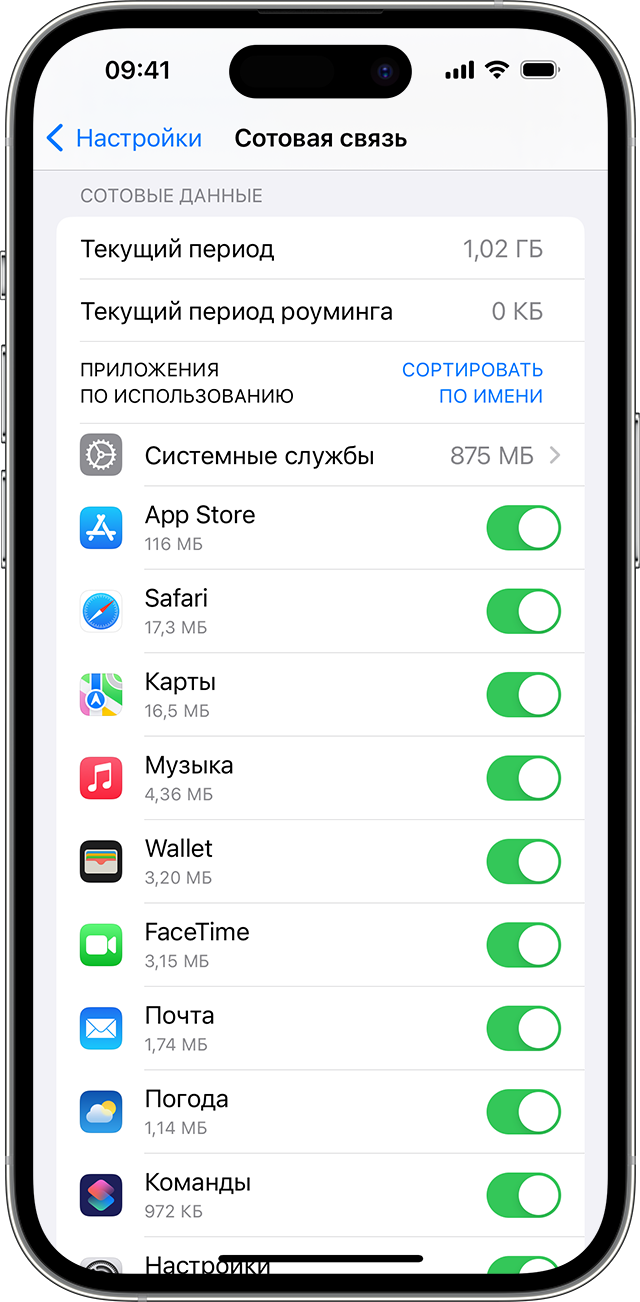
Узнайте больше об использовании передачи данных по сотовой сети.
Если у вас возникли проблемы с роумингом во время международных поездок
Если дата и время после вашего прибытия указаны неправильно, перейдите в «Настройки» > «Общие» > «Дата и время». Убедитесь, что включена функция автоматической настройки.
Включите Авиарежим примерно на 30 секунд. Затем снова отключите его и подождите, пока iPhone автоматически выберет оптимальную сеть.
Если вы не видите никакой сети или только SOS в строке состояния своего iPhone, откройте «Настройки» и нажмите «Сотовая связь» или «Сотовые данные». Затем выполните следующие действия.
Если на вашем устройстве используется одна SIM-карта или eSIM, включите «Сотовые данные», а затем нажмите «Параметры данных» и убедитесь, что «Роуминг данных» включен.
Если на вашем устройстве используются две SIM-карты или две eSIM, включите сотовые данные, выберите номер, который вы хотите изменить, а затем нажмите «Параметры данных» и убедитесь, что «Роуминг данных» включен.
Если вам все еще требуется помощь, попробуйте другую SIM-карту или обратитесь к оператору связи за дополнительными сведениями.
Если вы используете iPhone с eSIM, узнайте больше о доступных вариантах использования eSIM в поездках.
